PS快速瘦脸只需几秒完成,人物美化脸型修瘦或胖
1、左边是原图,右边是修改后的图片。

2、首先我们PS打开一张照片。
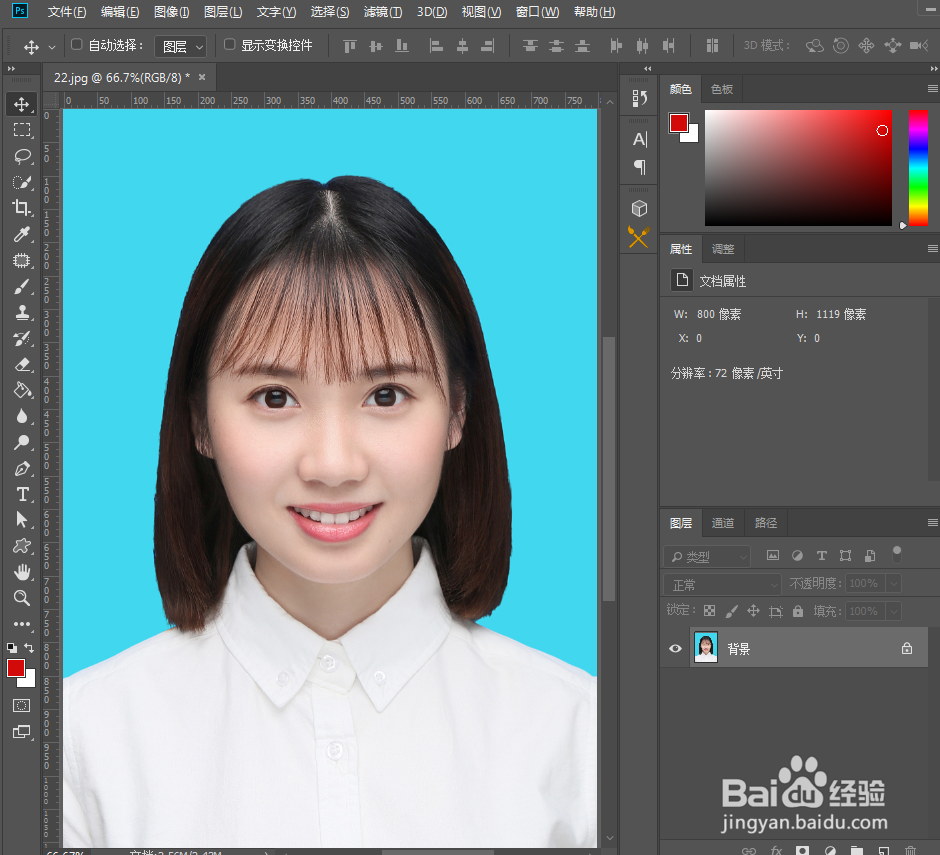
3、我们先复制一个图层,防止做错,CTRL+J复制图层,然后点菜单栏上面的滤镜---液化
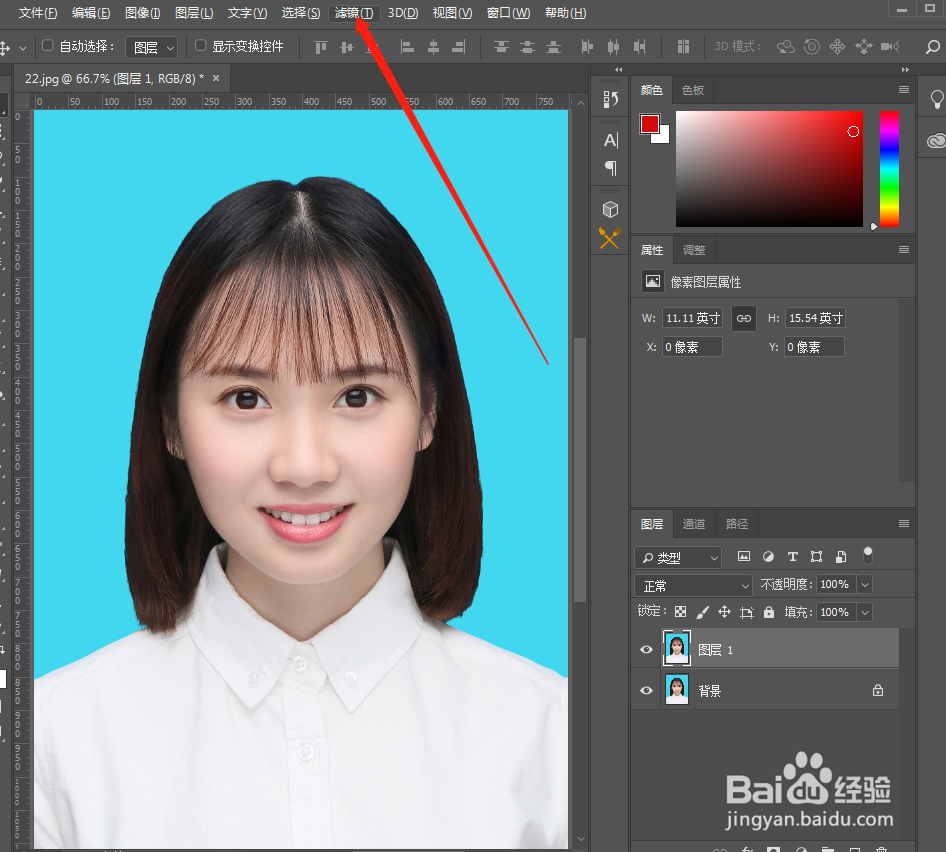
4、打开后,我们把滑动条往下拉,找到脸部形状,设置相关参数,例如我这个图想变小,我都往左边拉小点,人物脸部就会有变化,如图所示。

5、然后调好,单击确认(如果觉得还不够瘦确认后再点滤镜--液化,这样重复调。

声明:本网站引用、摘录或转载内容仅供网站访问者交流或参考,不代表本站立场,如存在版权或非法内容,请联系站长删除,联系邮箱:site.kefu@qq.com。
阅读量:96
阅读量:78
阅读量:41
阅读量:76
阅读量:48